应用后成果如图
第三步,打开火焰素材,并转到通道界面,并按住Ctrl+鼠标左键,选择绿色层
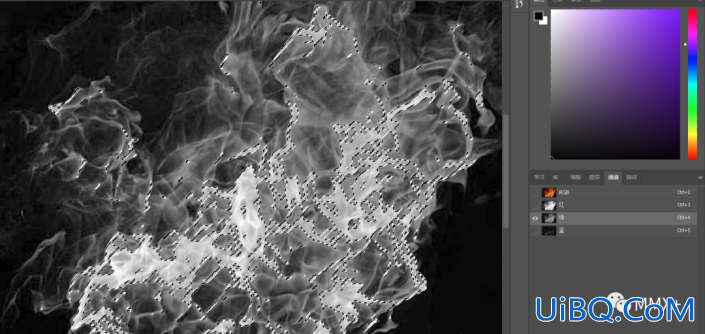
效果如图
随后,打开RGB图层,将选取拖进,文字所在的文件中
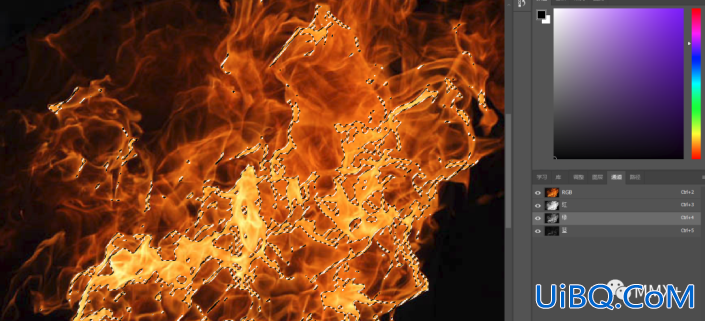
提示:当你的鼠标位于正优艾设计网_Photoshop确的选区上方时,指针旁会出现一个小剪刀图标。
将图层拖动到文件中后,调整火焰素材的透明度,用橡皮擦处理边缘,使之与文字契合。还可以通过旋转、翻转、扭曲等操作,使一个素材呈现出多种变换。

最终效果

应用后成果如图
第三步,打开火焰素材,并转到通道界面,并按住Ctrl+鼠标左键,选择绿色层
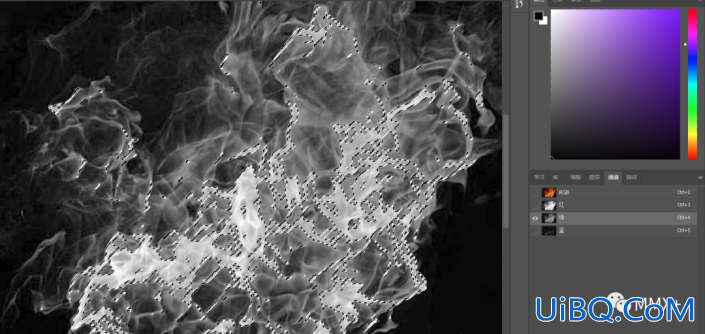
效果如图
随后,打开RGB图层,将选取拖进,文字所在的文件中
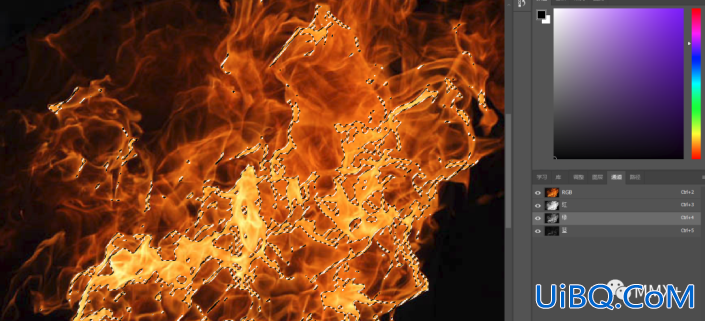
提示:当你的鼠标位于正优艾设计网_Photoshop确的选区上方时,指针旁会出现一个小剪刀图标。
将图层拖动到文件中后,调整火焰素材的透明度,用橡皮擦处理边缘,使之与文字契合。还可以通过旋转、翻转、扭曲等操作,使一个素材呈现出多种变换。

最终效果

精彩评论